Hier meine Bedienungsanleitung für iOS Mitteilungen:
Zunächst ist zu unterscheiden, erstens, ob Apps sich überhaupt mit "Mitteilungen", mit Hinweisen, bemerkbar machen dürfen, und zweitens die Art und Weise und Ausführlichkeit mit der sie das tun.
Ad Erstens: Mitteilungen erlauben ja/neinWenn eine App Mitteilungen anzeigen möchte, muss ihr das erlaubt werden. Typischerweise kommt die Frage dazu während der ersten Benutzung einer App. Die Abfrage sieht so aus:
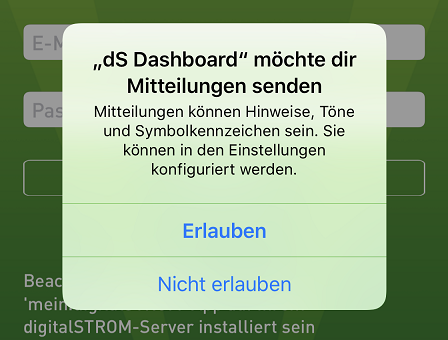
Bildnachweis:
https://ds-tools.net/blog/wp-content/uploads/2018/01/dashboardMitteilungen.pngUnter Einstellungen > Mitteilungen kannst Du für jede App nachsehen, ob der Schalter 'Mitteilungen erlauben' auf an steht und dort könntest Du Mitteilungen dieser App jederzeit auch wieder komplett verbieten.
Ad Zweitens: MitteilungsStileUnmittelbar darunter, unter (Einstellungen > Mitteilungen > gewünschte App auswählen) "Hinweise", kannst Du auch auswählen wie, auf welche Arten und Weisen, sich eine App bemerkbar machen darf. Jede Hinweisart läßt sich einzeln hinzu, oder abschalten:
- 'Sperrbildschirm': hier werden die Hinweise ("Mitteilungen) auf dem Bildschirm eines gesperrten iPads angezeigt. Falls der Bildschirm abgedunkelt ist, wird er für die Anzeige für einige Sekunden eingeschaltet. Mitteilungen im Sperrbildschirm verschwinden, sobald man das Gerät entsperrt
- 'Mitteilungen': Bei entsperrtem iPad wird wird ein Mitteilungsfenster in der Mitte des Bildschirms eingeblendet. Diese Mitteilungen werden angezeigt, bis man sie per TouchTipp bestätigt
- Banner: Bei entsperrtem iPad wird ein Mitteilungsfenster am oberen Bildschirmrand eingeblendet. Dieses Fenster wird nach wenigen Sekunden wieder ausgeblendet, es sei denn man hat unter Einstellungen > Mitteilungen > gewünschte App auswählen > Bannerstil > Dauerhaft ausgewählt
- (Einstellungen > Mitteilungen > gewünschte App auswählen >) 'Töne' schaltet akustische Hinweise. Die "Melodie" wählt man in den Einstellungen der jeweiligen App aus. Gibt es dort keine Auswahl, erfolgt der Hinweis mit den unter Einstellungen > Töne festgelegten 'Tönen und Vibrationsmustern'
- Unter Einstellungen > Töne wird auch der VibrationsHinweis geschaltet
- Ob die Anzahl der Hinweise in einem roten Kreis auf dem jeweiligen App Symbol angezeigt wird, regelt der Schalter 'Kennzeichen'.
- Die Signalisierung einer neuen Mitteilung per LED Blitz schaltet man ein unter Einstellungen > Bedienungshilfen > Audio/Visuell > LED-Blitz bei Hinweisen
Auch die Ausführlichkeit, bzw. der Inhalt von Mitteilungen läßt sich regulieren. Unter Einstellungen > Mitteilungen > Vorschauen anzeigen betrifft die Regulierung alle Apps. Es lässt sich aber für einzelne Apps ein abweichendes Verhalten definieren unter Einstellungen > Mitteilungen > die betreffende App auswählen > Vorschauen anzeigen.
Ohne 'Vorschau' erfährt man nur sowas wie "1 Mitteilung von App Kalender". Mit Vorschau steht dann da sowas wie "Kalender - Morgen 10 Uhr Zahnarzt".
Bei welchem Anlass und was eine App meldet, kann oft in den Einstellungen einer App festgelegt werden. Hier am Beispiel der App Warnwetter:
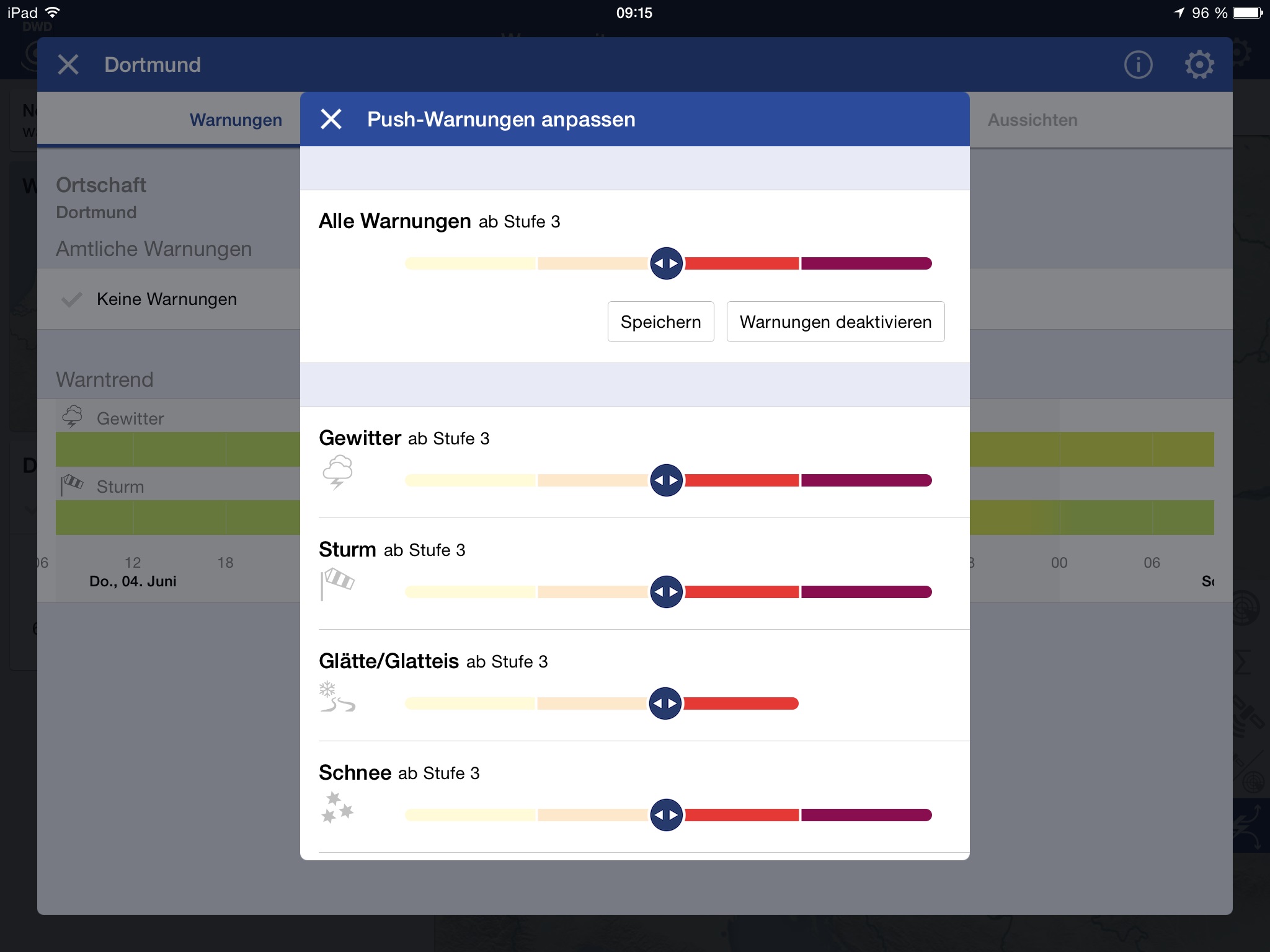 https://www.hiking-blog.de/technik/warnwetter-deutscher-wetterdienst-mit-kostenloser-app-zur-aktuellen-warn-und-wetterlage/
https://www.hiking-blog.de/technik/warnwetter-deutscher-wetterdienst-mit-kostenloser-app-zur-aktuellen-warn-und-wetterlage/Eine Übersicht über alle noch nicht angetippten (= geöffneten) Mitteilungen findest Du in der 'Mitteilungszentrale' per Wisch von oben links.
Mitteilungen vorübergehend aus-, oder stummschaltenDie akustische Benachrichtigung lässt sich mit dem StummSchiebeSchalter temporär ausschalten.
Alle Mitteilungen lassen sich unterdrücken per 'Nicht Stören'.
Für 'Nicht Stören' lassen sich aber Ausnahmen definieren:
Für bestimmte Anrufe, unter Einstellungen > Nicht Stören: Telefon
Für Apps - nur falls Apple das einer App zugestanden hat - unter Einstellungen > Mitteilungen > gewünschte App auswählen > Kritische Hinweise
Unter Einstellungen > Bildschirmzeit > Auszeit lassen sich für bestimmte Zeiträume alle Apps deaktivieren und damit auch alle Mitteilungen. Unter 'Immer erlauben' lässt sich diese Beschränkung für einzelne Apps umgehen.